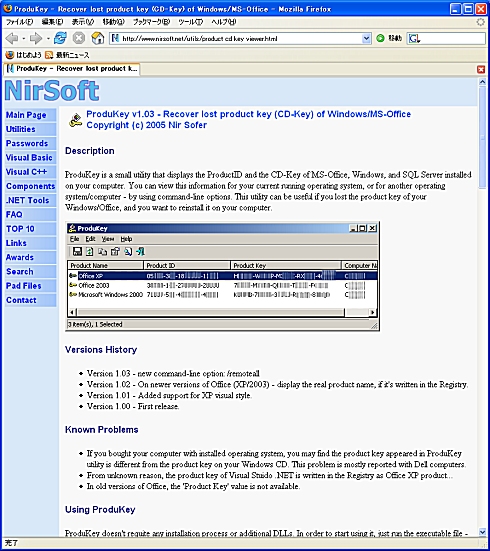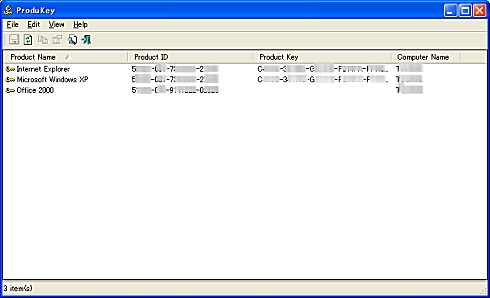教えてもらったNirSoftというWebサイト
ここには興味深そうなツールがたくさん置かれていますが、ここで必要なものはシリアルナンバーを取り出すツールです。
サイト内をいろいろ見ていると、ProduKeyというツールがありました。これを使えばシリアルナンバーが取り出せそうな気がしますので、早速使ってみることにします。
【編集部注】
ご利用のセキュリティ対策ソフトによっては、NirSoft社WebサイトからProduKeyをダウンロードした場合に警告が表示されることがあります。詳細につきましては、お使いのセキュリティ対策ソフトメーカーにお問い合わせください。
律子 「Windows CD-Keyくらい分かるでしょ」
博君 「……ソフトも多言語対応するべきですよね」
律子 「タダで使わせてもらっといて何いってんの。しかも日本語化もできるみたいだよ」
博君 「あ……」
●ProduKeyのインストール
ProduKeyは基本的にダウンロードしてきた圧縮ファイルを解凍し、実行ファイルをダブルクリックするだけで動作します。ここでは、日本語化を含めて解説します。
1.ProduKeyは以下のページにありますので、zipファイルをダウンロードします。
http://www.nirsoft.net/utils/product_cd_key_viewer.html
2.ダウンロードしてきたzipアーカイブを解凍します。解凍されたフォルダ内にあるProduKey.exeをダブルクリックするとProduKeyが起動します。
3.起動を確認したら、インターフェイスを日本語化しましょう。起動したProduKey.exeをいったん終了させます。
http://www.nirsoft.net/utils/produkey_japanese.zip に日本語ランゲージファイルがありますので、これをダウンロードし、produkey_japanese.zipを解凍します。そして、解凍したProduKey_lng.iniをProdukey.exeと同じフォルダに移動させます。
4.コマンドプロンプトを起動して、
cd C:\produkey
のように、カレントフォルダをProduKeyのフォルダにします。
コマンドラインから、
C:\produkey>produkey.exe /Japanese
とコマンドを打ち込むと日本語化されたProduKeyが起動されます。次回からは実行ファイルを直接ダブルクリックするだけで日本語化されたProduKeyが起動されます。
Copyright © ITmedia, Inc. All Rights Reserved.